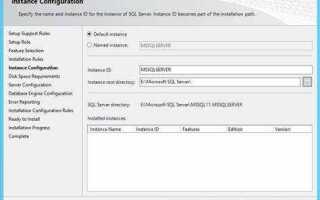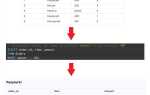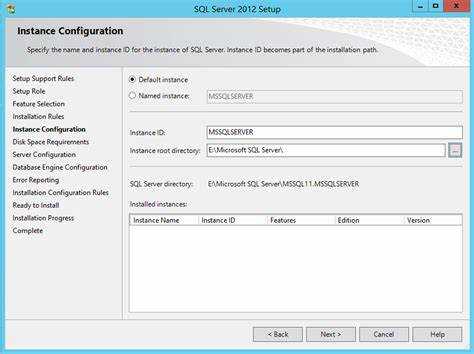
Для успешного подключения к базе данных SQL необходимо точно знать имя сервера, к которому осуществляется подключение. Это имя может быть представлено как в виде IP-адреса, так и в виде доменного имени. Важно, что для различных типов серверов, будь то локальный или удалённый, способы получения имени сервера могут отличаться. Однако, независимо от ситуации, существует несколько ключевых мест, где можно найти эту информацию.
Первое место, где стоит искать имя сервера – это настройки самого SQL-сервера. В случае работы с локальными базами данных, такими как Microsoft SQL Server, имя сервера обычно указывается при установке. Если вы не помните, какое имя было задано при установке, можно использовать стандартное имя сервера, например, localhost или 127.0.0.1 для подключения к базе данных на той же машине. Для удалённых серверов вам необходимо уточнить это имя у системного администратора или проверить в документации к вашему хостингу.
Для пользователей MySQL или MariaDB, имя сервера чаще всего представлено в виде IP-адреса или доменного имени. В случае использования удалённого сервера, его адрес должен быть предоставлен хостинг-провайдером. Если вы работаете с локальной установкой, можно использовать localhost или IP-адрес 127.0.0.1.
Иногда можно найти имя сервера в настройках приложения, которое использует SQL-сервер для работы с базой данных. Например, в конфигурационных файлах программ, таких как phpMyAdmin, или в интерфейсе администратора SQL-сервера, может быть указано имя или IP-адрес, который нужно использовать для подключения.
Для поиска имени сервера в Windows можно также воспользоваться командой sqlcmd -L в командной строке. Она позволяет получить список доступных SQL Server на локальной сети. Однако для этой команды сервер должен быть доступен, и на нём должна быть разрешена сетевое подключение.
Таким образом, определение имени сервера для подключения к SQL-серверу зависит от конкретных условий работы и типа серверного ПО. Независимо от того, работаете ли вы с локальной или удалённой базой данных, всегда стоит начинать с проверенных источников: настройок SQL-сервера, документации или настройки хостинга.
Как найти имя сервера в настройках SQL Server
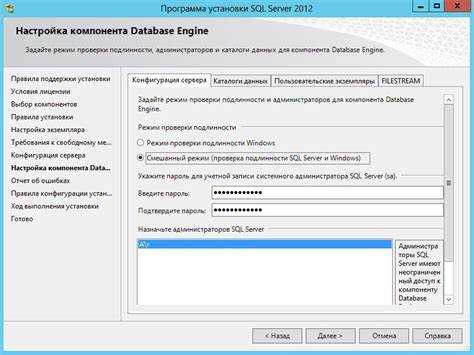
Для подключения к SQL Server важно знать имя сервера, которое можно найти в нескольких местах, в зависимости от конфигурации вашей системы.
1. Использование SQL Server Management Studio (SSMS):
Откройте SQL Server Management Studio и подключитесь к серверу. После подключения выберите в верхнем меню пункт «Сервер» – в нем будет указано имя сервера, к которому вы подключены. Обычно это будет либо имя компьютера, либо его IP-адрес, а также порт, если он отличается от стандартного.
2. Через свойства SQL Server:
В SSMS щелкните правой кнопкой мыши на сервере в списке подключений и выберите «Свойства». В открывшемся окне перейдите в раздел «Общие» – здесь вы найдете имя сервера и его экземпляр. Если сервер работает в режиме экземпляров, имя будет представлено в формате имя_компьютера\имя_экземпляра.
3. Использование команды SQL:
Для получения имени сервера можно использовать команду SELECT @@SERVERNAME в SQL-запросе. Эта команда вернет имя текущего SQL Server, с которым установлено соединение.
4. Использование SQL Server Configuration Manager:
Если у вас есть доступ к SQL Server Configuration Manager, откройте его и выберите «SQL Server Services». Здесь отображается список всех запущенных экземпляров SQL Server. Имя сервера будет указано в поле «Имя сервиса», например: SQL Server (MSSQLSERVER).
5. Использование командной строки:
Через командную строку можно запустить команду sqlcmd -L, которая отобразит все доступные SQL Server в сети, включая имя вашего сервера, если он виден в локальной сети.
Использование SQL Server Management Studio для получения имени сервера
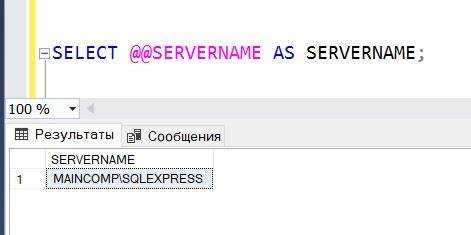
Для подключения к базе данных через SQL Server Management Studio (SSMS) необходимо знать имя сервера. Оно может быть указано в разных форматах, в зависимости от конфигурации SQL Server. Рассмотрим несколько способов получения имени сервера через SSMS.
1. Откройте SQL Server Management Studio.
2. В появившемся окне для подключения к серверу в поле «Сервер» можно ввести имя сервера. Если вы не уверены в его формате, используйте следующие методы:
3. Используйте сочетание клавиш Windows + R, чтобы открыть окно «Выполнить», затем введите cmd и нажмите Enter. В командной строке выполните команду:
sqlcmd -L
Эта команда выведет список всех доступных серверов на вашей сети. Найдите нужное имя сервера в этом списке.
4. Если у вас есть доступ к серверу через удаленный рабочий стол, вы можете найти имя сервера, используя системные свойства Windows:
- Щелкните правой кнопкой мыши по значку «Этот компьютер» и выберите «Свойства».
- В разделе «Имя компьютера, домен и рабочая группа» будет указано имя сервера.
5. В случае использования SQL Server Express для подключения к серверу, имя будет иметь формат: .\SQLEXPRESS, где точка (.) означает локальный сервер.
6. Если вы используете SQL Server в облаке, например, на платформе Azure, имя сервера можно найти в разделе «Обзор» в портале Azure. Оно будет указано в разделе «Имя сервера» вашего экземпляра базы данных.
7. Также можно использовать встроенную команду T-SQL для получения имени сервера:
SELECT SERVERPROPERTY('MachineName');
Этот запрос вернет имя машины, на которой работает SQL Server.
Поиск имени сервера в конфигурации подключения через файл настроек
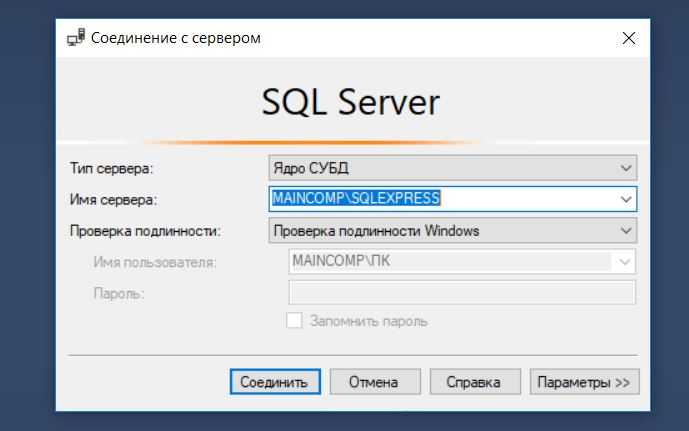
Имя сервера для подключения к SQL можно найти в конфигурационном файле, который часто используется для хранения параметров подключения к базе данных. Это может быть файл с расширением .config, .xml или .ini в зависимости от используемой системы или фреймворка.
Основной шаг – это найти параметры, отвечающие за подключение. В большинстве случаев они будут начинаться с «Server», «Host», «DataSource» или аналогичных ключевых слов. Например, в файле конфигурации .config для .NET-проектов параметр подключения обычно выглядит как Server=myserver.domain.com. Здесь «myserver.domain.com» и будет искомым именем сервера.
Если проект использует фреймворк, например, Spring, то имя сервера может быть указано в файле application.properties или application.yml. В этих файлах ключ подключения может быть следующим: spring.datasource.url=jdbc:mysql://myserver:3306/database. В данном случае «myserver» – это имя сервера базы данных.
Важно учитывать, что файл настроек может быть разделён на несколько секций, и информация о сервере может быть в другом месте, если конфигурация более сложная. Например, для многосерверных приложений может быть указано несколько разных конфигураций для разных сред (разработка, тестирование, продуктив). В таких случаях необходимо обратить внимание на секцию, относящуюся к вашей текущей среде.
Если файл настроек зашифрован или скомпилирован, необходимо будет использовать соответствующие инструменты для его расшифровки или получения доступа к данным. Для расшифровки конфигурации могут понадобиться специальные ключи или утилиты, предоставляемые для данного фреймворка.
Как получить имя сервера на удалённом сервере
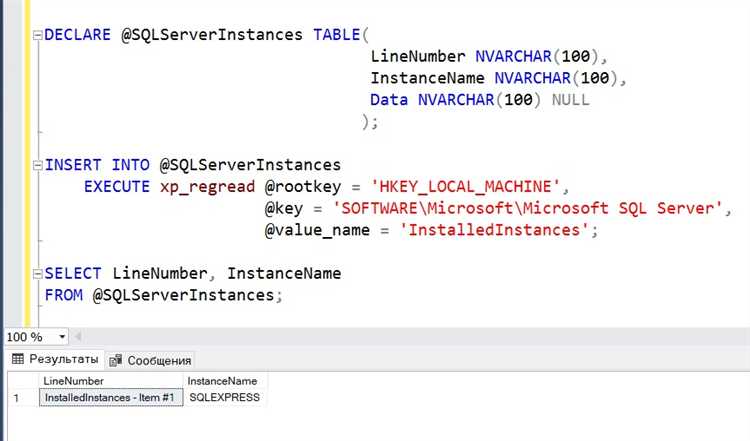
Чтобы получить имя сервера на удалённой машине, можно использовать несколько методов в зависимости от операционной системы и доступных инструментов. Рассмотрим основные способы.
Для пользователей Windows можно воспользоваться командой hostname, которая отображает имя текущего компьютера. В терминале или командной строке на удалённом сервере выполните:
hostnameЕсли сервер находится в домене, и вам нужно получить полное доменное имя (FQDN), используйте команду:
nslookupЭто позволяет узнать полное имя хоста, включая его доменное имя. Команда выдаст результат, похожий на server.domain.com.
На Linux-серверах можно использовать команду hostname для получения имени сервера:
hostnameДля получения более детальной информации о сетевых интерфейсах и связанном с ними имени хоста используйте:
hostname -IЕсли сервер использует DNS, можно выполнить команду dig, чтобы получить полное доменное имя:
dig -x Если вы работаете через SSH, имя хоста обычно указывается в приглашении командной строки, как часть пути. Также можно использовать команду uptime или whoami, чтобы дополнительно проверить параметры удалённой сессии.
Для более сложных сетевых конфигураций, например, когда используется NAT или прокси, можно обратиться к системному администратору или проверить настройки маршрутизации и DNS-сервера.
Определение имени сервера при подключении к облачному SQL
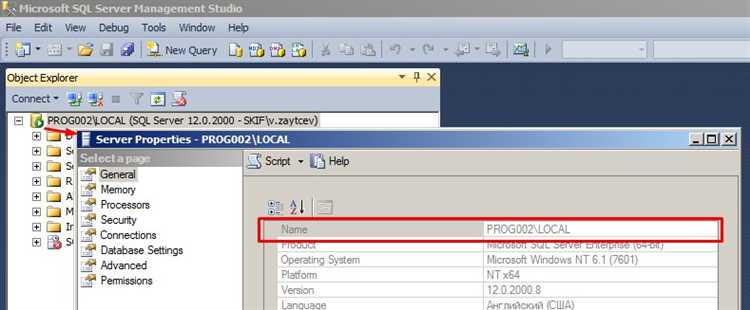
В зависимости от провайдера облачных услуг процесс получения имени сервера может различаться. Вот несколько ключевых шагов для каждого из популярных облачных сервисов:
- Google Cloud SQL: Имя сервера можно найти в консоли Google Cloud, выбрав проект, затем перейдите в раздел «SQL» и выберите нужную базу данных. Имя сервера будет отображаться в разделе «Настройки подключения», как часть строки подключения.
- Amazon RDS: После создания экземпляра базы данных в AWS RDS имя сервера будет в разделе «Endpoint» на панели управления RDS. Обычно это выглядит как your-db-instance-name.region.rds.amazonaws.com.
- Microsoft Azure SQL Database: В Azure вы найдете имя сервера в разделе «Панель управления», выбрав нужную базу данных. Имя будет в формате your-server-name.database.windows.net.
При подключении к облачному SQL важно учитывать несколько моментов:
- В большинстве случаев имя сервера включает регион или зону, где размещен ваш сервер. Например, для AWS это может быть us-east-1.rds.amazonaws.com.
- В некоторых случаях для подключения необходимо указать порт (обычно 3306 для MySQL, 5432 для PostgreSQL и 1433 для SQL Server).
- Если используется шифрование соединения, URL сервера может быть дополнен параметрами для обеспечения безопасности.
При настройке соединения также учитывайте настройки брандмауэра, чтобы убедиться, что ваш сервер доступен для подключений с вашего IP-адреса.
Если вы не уверены в правильности имени сервера, используйте инструменты диагностики, предоставляемые облачным провайдером, для проверки доступности и правильности параметров подключения.
Методы нахождения имени сервера для подключения в Docker-контейнерах
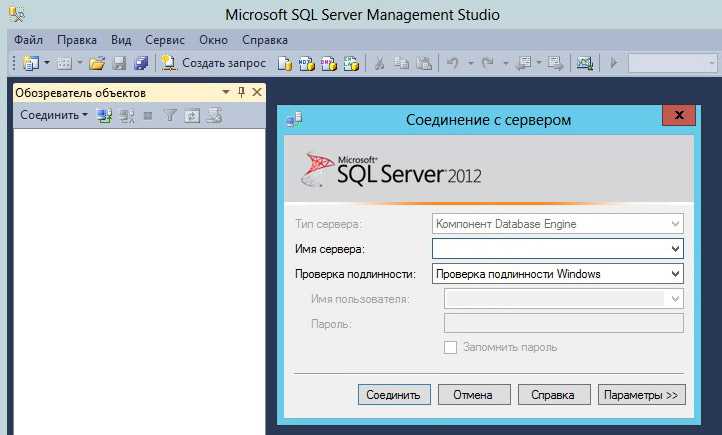
Для подключения к SQL-серверу, запущенному в Docker-контейнере, важно правильно определить имя сервера. В зависимости от конфигурации контейнера и используемой сети, способы нахождения имени могут различаться.
Один из простых методов – использование IP-адреса контейнера. Чтобы его получить, выполните команду docker inspect , после чего найдите поле "IPAddress". Этот адрес можно использовать в качестве сервера для подключения к базе данных. Однако этот метод работает только при использовании bridge сети Docker, и IP может изменяться после перезапуска контейнера.
Для более стабильных решений рекомендуется использовать имя контейнера, если контейнеры запущены в одной пользовательской сети Docker. В этом случае имя контейнера будет доступно как DNS-имя внутри сети Docker. Например, если контейнер называется db-container, то его можно указать как имя сервера при подключении.
Другой подход – использование Docker Compose. В Compose файле можно задать сервисы с именами, которые автоматически разрешаются в DNS для других контейнеров в сети. Например, в файле docker-compose.yml можно использовать сервис с именем db, и для подключения будет достаточно указать db как имя сервера.
При использовании host сети Docker, контейнер использует IP-адрес хоста для подключения. В этом случае можно указать в качестве имени сервера localhost или IP-адрес хоста, в зависимости от настройки сети.
Если контейнеры находятся в разных сетях или вы хотите подключиться из-за пределов Docker, необходимо настроить проброс портов. Например, используя команду docker run -p 3306:3306, вы можете пробросить порт SQL-сервера наружу, что позволит подключиться к базе данных через IP-адрес хоста.
Для получения подробной информации о сети контейнера и возможностях подключения используйте команду docker network inspect , которая предоставит данные о текущих настройках сети и связанных контейнерах.
Ошибки и способы устранения проблем с нахождением имени сервера
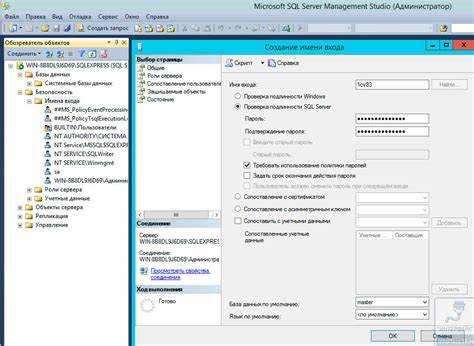
Нахождение имени сервера для подключения к SQL может быть непростой задачей, особенно если возникают ошибки. Рассмотрим основные проблемы и их решения.
- Ошибка: Не удается найти сервер
Эта ошибка возникает, когда указано неправильное имя сервера или сервер недоступен по сети. Проверьте правильность написания имени сервера, учитывая возможные опечатки. Убедитесь, что сервер доступен по сети (например, с помощью командыpingв командной строке). - Ошибка: Сервер не отвечает
Если сервер отвечает на запросы, но при подключении возникает ошибка, возможно, проблема связана с фаерволом или ограничениями сети. Проверьте настройки фаервола на сервере и клиенте. Убедитесь, что порты для SQL-сервера открыты (по умолчанию для SQL Server – 1433). - Ошибка: Неверное имя хоста
Если в адресе сервера используется имя хоста вместо IP-адреса, и возникает ошибка, вероятно, DNS не может разрешить это имя. Используйте IP-адрес вместо имени хоста для подключения, чтобы исключить проблемы с DNS. - Ошибка: Путь к серверу не найден
Если указанный путь не существует, проверьте правильность указания имени сервера. В случае использования кластеров или групп серверов, уточните у администратора точное имя или адрес, к которому нужно подключаться. - Ошибка: Несоответствие версии SQL Server
При подключении к серверу, использующему более старую или новую версию SQL, могут возникнуть проблемы с совместимостью. Проверьте, поддерживает ли версия клиента подключение к версии сервера.
Для поиска имени сервера можно использовать утилиты, такие как SQL Server Management Studio, которые позволяют получить подробную информацию о доступных серверах в сети.
В случае использования облачных решений, таких как Microsoft Azure, имя сервера можно найти в панели управления, где указаны все параметры подключения. Также обратитесь к администратору облачной среды, если не удается найти сервер самостоятельно.
Если все методы не помогли, рекомендуется обратиться к системному администратору или провайдеру хостинга для проверки настройки сети и доступности серверов.
Вопрос-ответ:
Как узнать имя сервера для подключения к SQL?
Имя сервера для подключения к SQL можно найти несколькими способами. В зависимости от того, используете ли вы локальный сервер или подключаетесь к удаленному, варианты могут различаться. Например, если SQL-сервер установлен на вашем компьютере, то имя сервера часто будет «localhost» или «127.0.0.1». Если это сервер в сети, вам нужно узнать его IP-адрес или доменное имя. Если подключаетесь к облачным сервисам, таким как Azure или AWS, серверные адреса обычно предоставляются в настройках базы данных.
Где найти адрес SQL-сервера на локальном компьютере?
Для локального подключения к SQL-серверу имя сервера обычно будет «localhost» или «127.0.0.1». Это означает, что сервер работает на вашем компьютере. В некоторых случаях также может использоваться имя компьютера в сети, если сервер настроен на работу с другими машинами в локальной сети. Вы можете найти это имя в системных настройках или командой `hostname` в командной строке.
Что делать, если я подключаюсь к удаленному SQL-серверу, и не знаю его имя?
Если вы подключаетесь к удаленному SQL-серверу и не знаете его имя, обратитесь к администратору базы данных или владельцу сервера. Он должен предоставить точный адрес сервера. В некоторых случаях можно использовать IP-адрес сервера или его доменное имя, которое указано в документации или настройках вашего подключения.
Как узнать имя сервера, если работаю с облачным SQL-сервисом, например, Microsoft Azure?
Если вы используете облачный сервис, такой как Microsoft Azure, имя сервера обычно можно найти в панели управления Azure. Перейдите в раздел «SQL databases» или «SQL servers» в своем аккаунте, и там будет указано имя сервера, которое вам нужно для подключения. Обычно это строка в формате «имя_сервера.database.windows.net», которая используется для подключения к серверу через SQL-клиент.